
Inhaltsverzeichnis:
- Autor John Day [email protected].
- Public 2024-01-30 07:21.
- Zuletzt bearbeitet 2025-01-23 12:52.
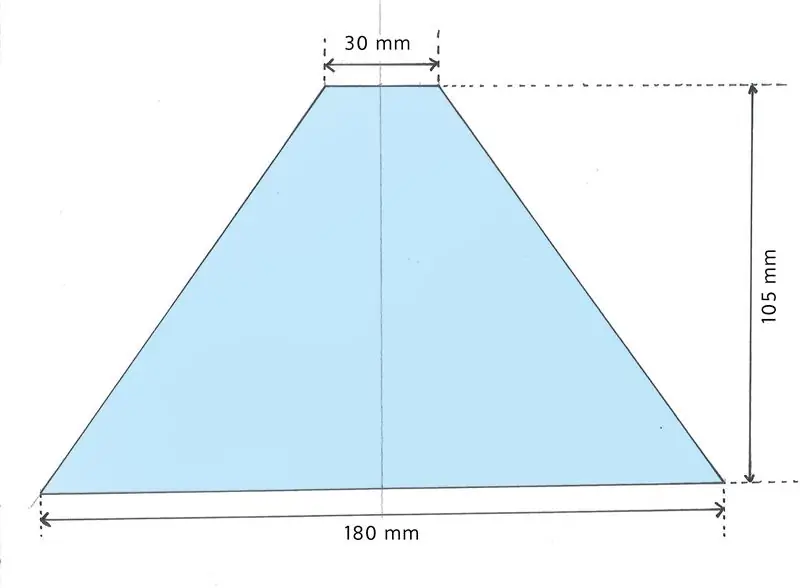

Dieses Projekt ist für den TfCD-Studiengang des IPD-Master of Industrial Design Engineering (TUDelft) konzipiert.
Einführung
Diese Anleitung zeigt Ihnen, wie Sie zum Beispiel ein Hologramm für mittelgroße Bildschirme, Laptops und kleine Desktop-Bildschirme erstellen. Das Modell, das wir erstellen werden, verwendet Reflexion, um ein Hologrammbild zu erstellen. Vier Bilder unserer Movieclips, die auf Ihrem Bildschirm angezeigt werden, werden in ein holografisches 3D-Bild innerhalb der transparenten Pyramide reflektiert. Aus diesem Grund funktioniert das Hologramm-Modell nur in einem dunklen Raum.
Was brauchst du?
- Herrscher
- Bleistift
- Malerband
- Kunststoffkleber
- Abbrechklinge oder Schneidemaschine
- Transparente Plastikfolie (285mm x 210mm)
Schritt 1: Bauplan erstellen
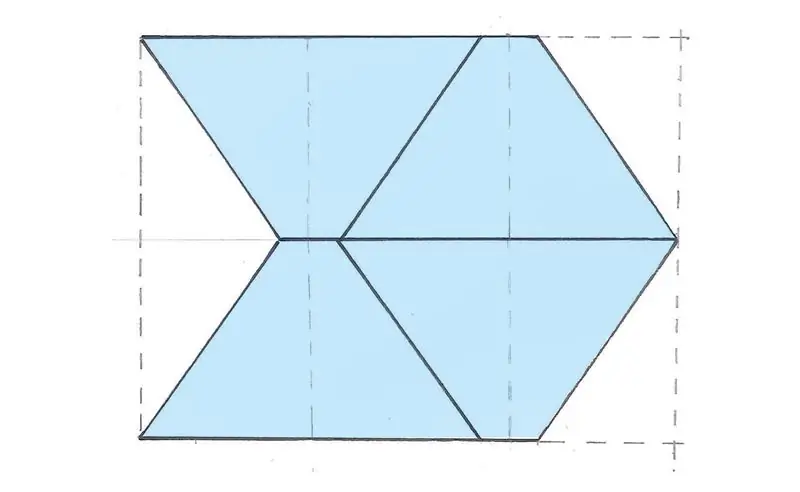
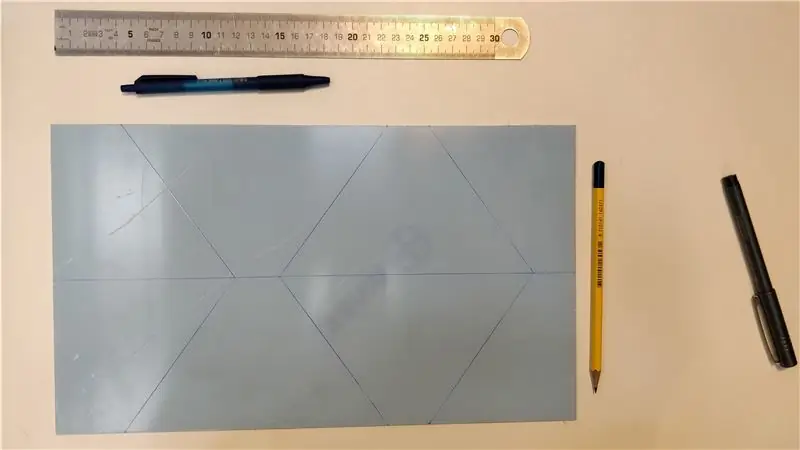
Zeichnen Sie die Konstruktion der 4 Seiten der Pyramide auf die Plastikfolie (Wir haben eine Platte von 360 mm x 210 mm verwendet, damit wir an den Seiten etwas Spielraum hatten, der nicht notwendig ist).
Schritt 2: Schneiden
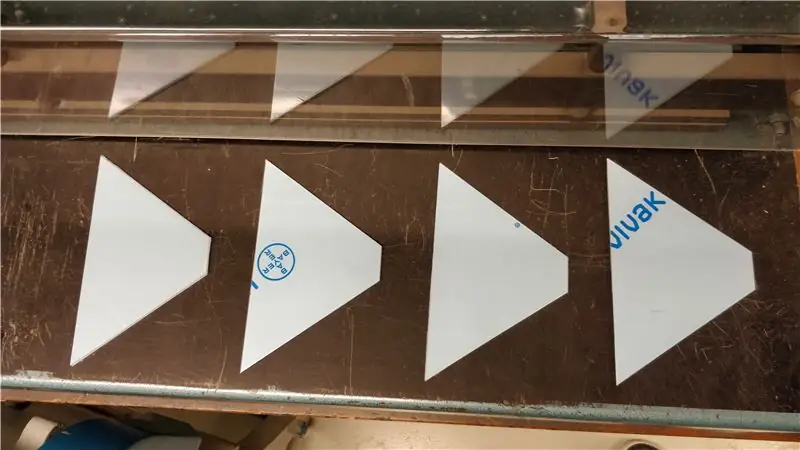
Schneiden Sie die Plastikfolie so zu, dass sie mit den 4 Seiten der Pyramide endet.
Schritt 3: Klebeband und Kleber

Verwenden Sie Malerband, um die 4 Seiten der Pyramide zu verbinden, und verwenden Sie dann den Kunststoffkleber für eine dauerhafte Verbindung.
Schritt 4: Finishing Touch
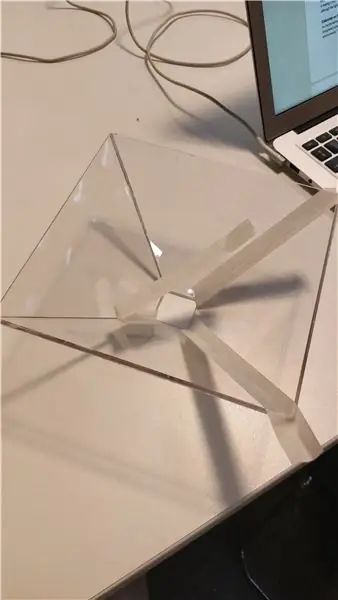
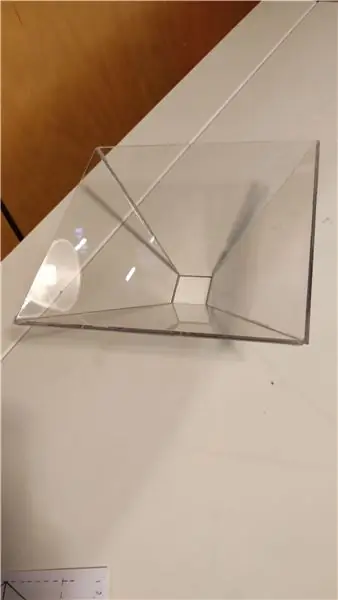
Entfernen Sie das Malerband und reinigen Sie die Pyramide von Staub und Fingerabdrücken.
Schritt 5: Verwenden Sie das Hologramm

Auf YouTube suchen nach: Hologramm-Video
Stellen Sie das Video auf Vollbild und platzieren Sie die Plastikpyramide mit der kleinen Fläche nach unten in der Mitte des Bildschirms.
Empfohlen:
Einen Raspberry Pi Laptop herstellen – wikiHow

Wie man einen Raspberry Pi Laptop macht: In diesem Instructable zeige ich Ihnen, wie man einen Raspberry Pi Laptop mit einem Touchscreen-Display macht. Ich werde die gesamte Programmierung und Schritt-für-Schritt-Anleitung haben, um diesen einfach zu bedienenden Laptop zu erstellen. Dieses Tutorial zeigt Ihnen, wie Sie die Soft
So koppeln Sie einen Xbox One-Controller mit einem Windows 10-Laptop.: 16 Schritte

So koppeln Sie einen Xbox One Controller mit einem Windows 10 Laptop.: Sie benötigen:Xbox ControllerWindows 10 Laptop
Raspberry Pi an Laptop-Display anschließen (Windows-Betriebssystem) – wikiHow

So verbinden Sie Raspberry Pi mit Laptop-Display (Windows-Betriebssystem): In diesem Instructable lernen wir, wie Sie einen Laptop-Bildschirm als Display für Ihr Raspberry Pi 2 Modell B verwenden. Raspberry Pi-Displays sind auf dem Markt weit verbreitet, aber hübsch teuer. Anstatt also einen separaten Monitor zu kaufen, können Sie
Laptop-Haken: 4 Schritte

Laptop-Haken: Ich habe lange Zeit festgestellt, dass ich meinen Laptop beim Herumlaufen oder Stehen ohne Tisch nicht benutzen konnte. Also baue ich dieses Gerät, das meinen Laptop vor mir hält, während ich tippe oder lese. Es ist nicht perfekt, der Bildschirm ist für meinen T
So aktualisieren Sie eine LAPTOP-CPU (und andere coole Sachen!)

So aktualisieren Sie eine LAPTOP-CPU (und andere coole Sachen!) sehr veraltet … Das LCD war zertrümmert und die Hauptfestplatte hatte sich festgefressen, so dass der Laptop im Wesentlichen tot war ….. Siehe Foto und
